
Hoci Microsoft Outlook je dobrý pri správe nespočetných e-mailových účtov, niekedy tiež spôsobuje prerušenie pri prijímaní alebo odosielaní e-mailov. Ak nemôžete odoslať e-mail alebo ste ho dlho nedostali, môže sa vyskytnúť chyba 0x80042108.
Chyba Outlooku 0x80042108 je bežná chyba, ktorá sa môže vyskytnúť pri spúšťaní Outlooku, vykonávaní poštových operácií (odosielanie, prijímanie alebo odpovedanie atď.), ukladaní údajov do súboru PST atď. Na obrazovke sa zobrazí chybové hlásenie.
“ Nahlásená chyba (0x80042108): Outlook sa nedokáže pripojiť k vášmu serveru prichádzajúcej pošty (POP3). ” Ak sa vám bude táto správa naďalej zobrazovať, obráťte sa na správcu servera alebo poskytovateľa internetových služieb (ISP)
Používatelia programu outlook následne nemôžu prijímať ani odosielať e-maily SMTP (Simple Mail Transfer Protocol) .
Toto chybové hlásenie ukazuje, že poštový server (POP3) nefunguje správne. Ak sa tiež stretávate s týmito chybami 80042108 , nemusíte sa obávať, pretože získate dokonalé riešenie na ich opravu.
V tomto článku vám poskytneme riešenie na opravu chyby 0x80042108 . Prejdite si tento článok až do konca a použite opravy. Predtým však skontrolujte aj dôvod chyby 0x80042108 .
Dôvod chyby 0x80042108
Existuje niekoľko dôvodov, ktoré spôsobujú výskyt chyby 0x80042108 , niektoré z nich sú uvedené nižšie, pozorne si ich prezrite, aby sa tak nestalo:
- Poškodenie a poškodenie súborov PST
- Vírusové alebo škodlivé hrozby
- Nesprávna inštalácia alebo aktualizácia MS Office
- Zlyhanie aplikácie Outlook
- Antispamové doplnky nainštalované v programe Outlook, ktoré sú v konflikte s aplikáciou Outlook
Spočiatku si na tieto chybové hlásenia môžete zvyknúť, ale po určitom čase sa ich frekvencia začne zvyšovať a začne vám brániť v práci. Neskôr môžete čeliť vážnym situáciám so stratou údajov, preto je potrebné túto chybu 0×80042108 vyriešiť v skoršej fáze.
Ako opravím chybu programu Outlook 0x80042108?
1: Odstráňte antivírusový doplnok
Niekedy sú doplnky nainštalované vo vašom systéme spam a môžu vám spôsobiť chybu 0x80042108 . Dočasné vypnutie antivírusu neovplyvní váš systém. Ak chcete túto chybu opraviť, môžete odstrániť antivírusový doplnok.
Ak chcete odstrániť doplnky, postupujte podľa týchto krokov:
- Otvorený výhľad
- Kliknite na Súbor> Možnosti> Doplnky
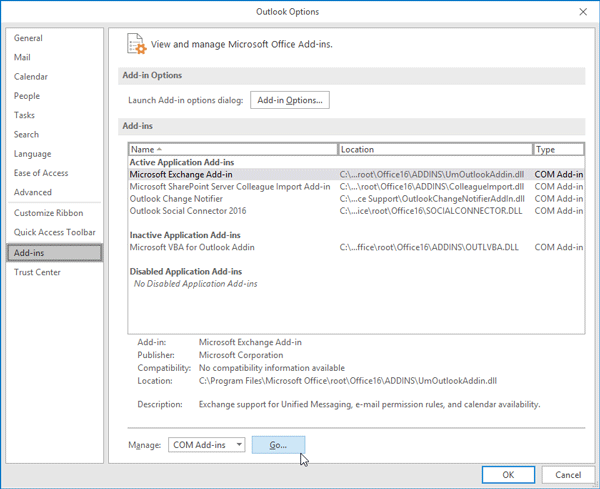
- V spodnej časti uvidíte tlačidlo GO , kliknite naň
- Teraz vyberte doplnky, ktoré súvisia s bezpečnostným štítom alebo antivírusovým softvérom, a kliknite na tlačidlo Odstrániť
Po odstránení doplnkov skúste znova pracovať na programe outlook, tentoraz nebudete čeliť chybe 80042108 .
2: Spustite program Outlook do núdzového režimu
Microsoft outlook má svoj bezpečný režim, ktorý spúšťa ďalšie prispôsobené súbory alebo softvér bez doplnkov. Ak zistíte nejaký problém, môžete aplikáciu Outlook otvoriť v núdzovom režime.
Ak chcete spustiť Outlook do núdzového režimu, postupujte podľa týchto krokov:
- Stlačte kláves Windows + R
- Napíšte Outlook /safe a kliknite na OK
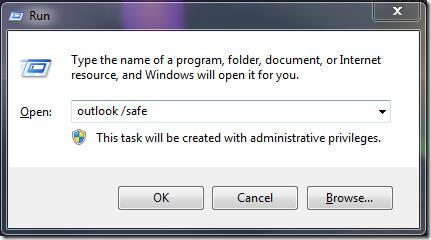
Tým sa Outlook otvorí v núdzovom režime a môžete odosielať a prijímať e-maily bez chyby 0x80042108 .
3: Vypnite bránu Windows Firewall
Pripojenie k serveru Outlook môže byť narušené aj bránou firewall systému Windows a spôsobiť chybu 0x80042108 v programe Outlook. Ak chcete chybu opraviť, vypnite bránu firewall. Postupujte podľa nasledujúcich krokov:
- Stlačte ikonu Windows
- Typ ovládacieho panela
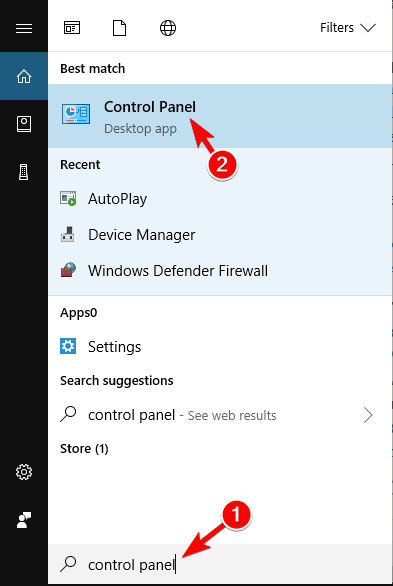
- Kliknite na systém a zabezpečenie
- Vyberte bránu firewall systému Windows
- Na ľavej strane kliknite na možnosť Zapnúť alebo vypnúť bránu Windows Firewall
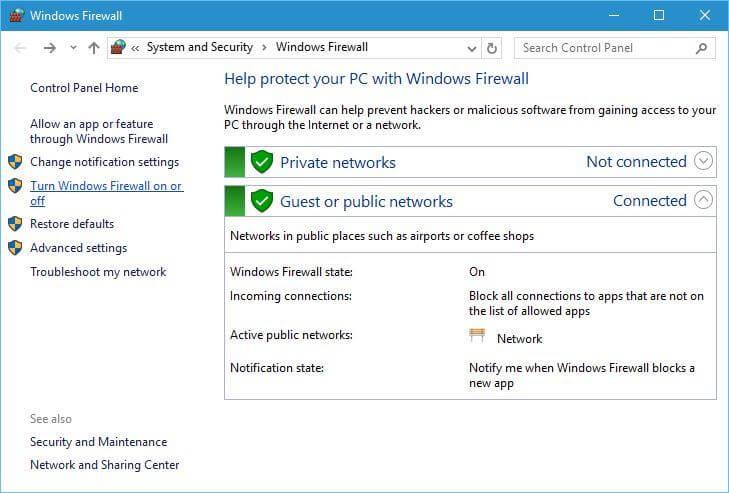
- V oboch vyberte možnosť Vypnúť bránu Windows Firewall (neodporúča sa).
- Kliknite na tlačidlo OK
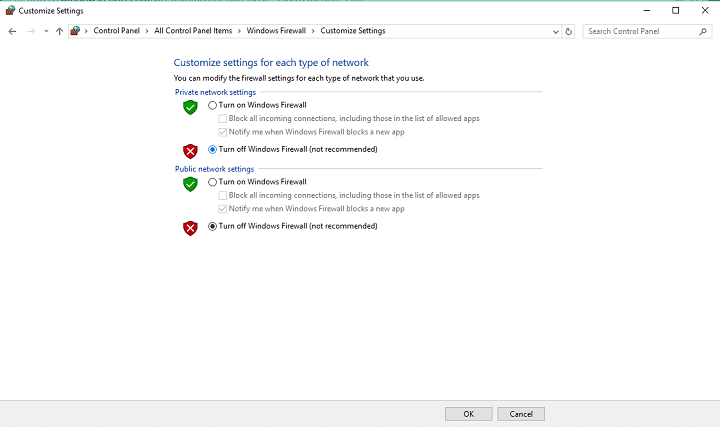
Tým sa vypne brána firewall systému Windows. Ak tieto kroky pomohli pri riešení chyby 80042108 , potom na karte Windows firewall
- Kliknite na možnosť Povoliť program alebo funkciu cez bránu firewall systému Windows
- Kliknite na tlačidlo zmeniť nastavenie
- Vyhľadajte outlook a vyberte ich
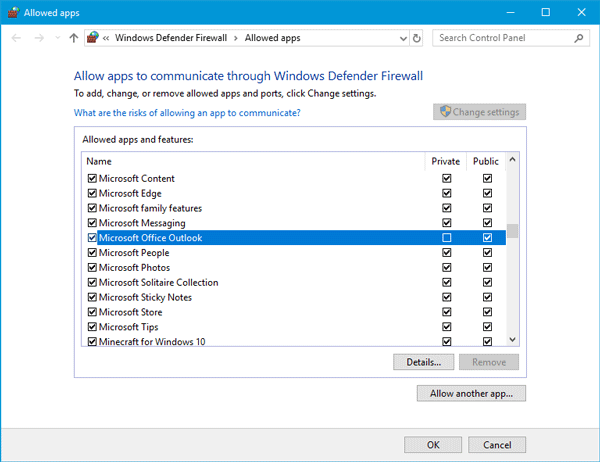
- Kliknite na OK a zapnite bránu Windows Firewall
Po týchto krokoch sa chyba programu Outlook 0x80042108 vyrieši.
4: Opravte súbor PST pomocou nástroja na opravu doručenej pošty
Chyba 80042108 sa môže vyskytnúť aj v dôsledku poškodených alebo poškodených súborov PST (Personal Storage Table) . Preto na opravu poškodených alebo poškodených súborov PST existuje v programe Outlook Nástroj na opravu doručenej pošty .
Postupujte podľa krokov na opravu súborov PST pomocou nástroja na opravu doručenej pošty:
Ak chcete otvoriť Nástroj na opravu doručenej pošty, zatvorte aplikáciu Outlook
- Stlačte ikonu Windows
- Napíšte scanpst. exe a stlačte OK
- Nástroj na opravu doručenej pošty automaticky spustí proces opravy, ale ak sa tak nestane, stlačte tlačidlo prehliadača a vyberte súbor PST na skenovanie
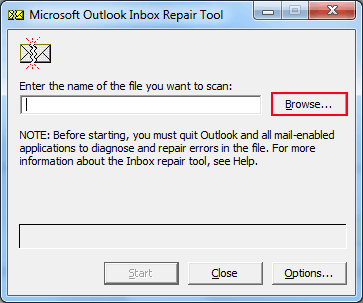
- Stlačením štart spustíte skenovanie
- Ak je potrebné opraviť niektorý súbor PST, zobrazí sa okno s informáciou.
- Potom kliknite na tlačidlo Opraviť
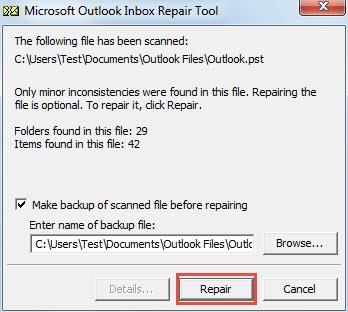
Po dokončení procesu opravy otvorte svoj outlook a skúste odoslať e-mail. Tentoraz to nebude prerušené chybou 0x80042108 .
5: Vyhľadajte službu Windows Update
Ak chcete opraviť chybu 0x80042108, môžete skontrolovať, či je služba Windows Update zapnutá alebo nie. Ak chcete skontrolovať službu Windows Update, postupujte podľa krokov uvedených nižšie:
- Stlačte ikonu Windows
- Zadajte služby a stlačte Enter
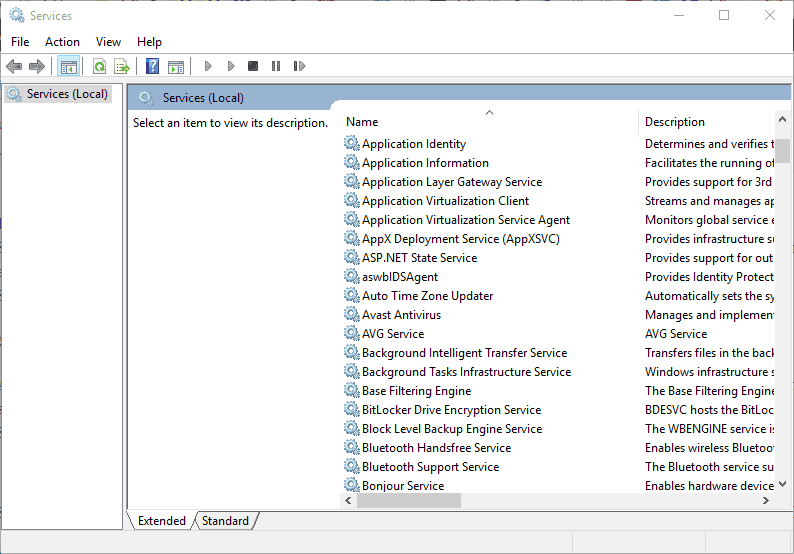
- Vyhľadajte službu Windows Update a dvojitým kliknutím na ňu otvorte
- Kliknite na typ spustenia a vyberte možnosť Automaticky
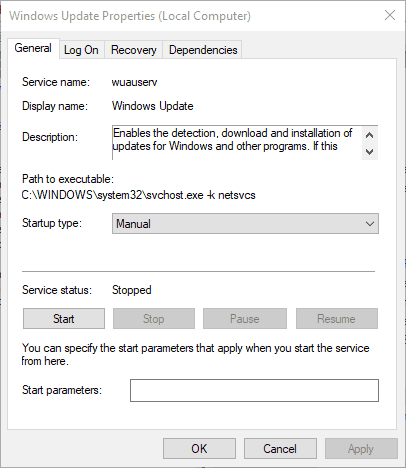
Teraz reštartujte Windows a otvorte Outlook. Teraz neuvidíte 0x80042108.
Najlepšie a jednoduché riešenie na opravu chyby 0x80042108
Manuálne riešenia síce zaberú veľa času, ale stále stoja za vyskúšanie. Ak však nemáte technické znalosti a návody sa vám zdajú ťažko vykonateľné, môžete vyskúšať nástroj na opravu počítača .
Tento nástroj na opravu sa ľahko používa a nevyžaduje žiadneho odborníka. Nielenže opravuje všetky problémy súvisiace s počítačom, ako je chyba DLL , chyba registra, chyba hry, chyba aktualizácie a ďalšie, ale tiež zlepšuje výkon počítača opravou poškodených, poškodených alebo neprístupných systémových súborov.
Získajte nástroj na opravu počítača na opravu chyby Outlook 0x80042108
Zabaliť:
No, to je všetko...poskytol som informácie podľa svojho najlepšieho vedomia na opravu chyby 0x80042108 . Teraz je to na vás, vynaložte trochu úsilia a vyskúšajte riešenie.
Vyššie uvedené návody sú otestované a určite budú fungovať, vykonávajte ich jeden po druhom opatrne, aby ste sa vrátili do práce v programe Outlook bez akýchkoľvek chýb.
Dúfam, že sa vám tento článok páčil a ukáže sa, že bude pre vás užitočný pri riešení vašich problémov. Napriek tomu, ak máte nejaké otázky alebo návrhy týkajúce sa chyby programu Outlook, zdieľajte ich s nami.
![[VYRIEŠENÉ] „Tomuto vydavateľovi bolo zablokované spustenie softvéru na vašom počítači“ v systéme Windows 10 [VYRIEŠENÉ] „Tomuto vydavateľovi bolo zablokované spustenie softvéru na vašom počítači“ v systéme Windows 10](https://img2.luckytemplates.com/resources1/images2/image-2750-0408150428174.jpg)

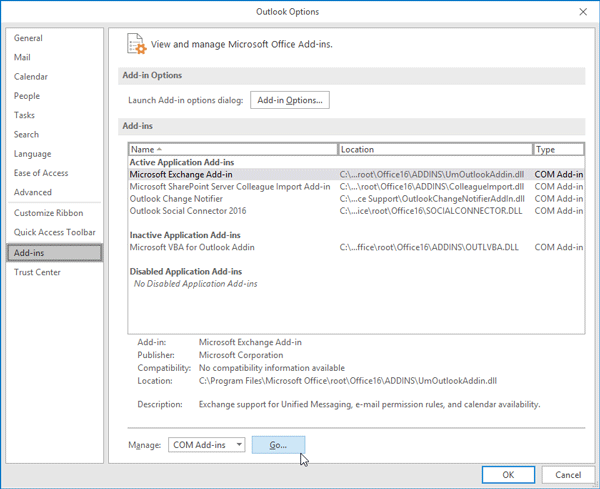
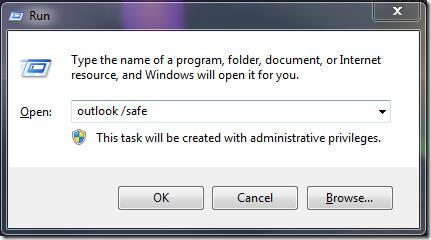
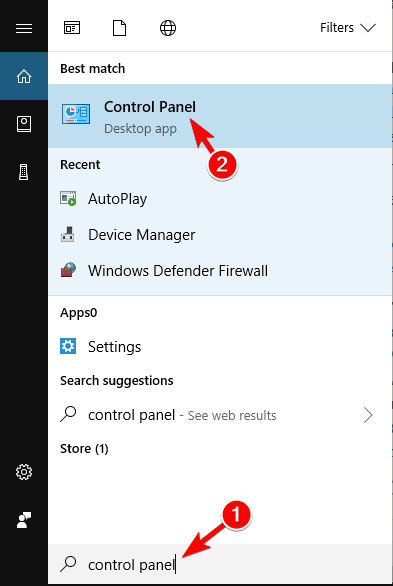
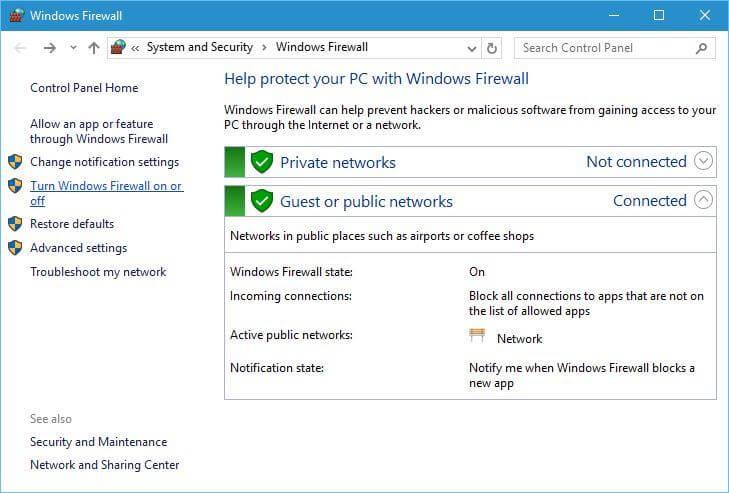
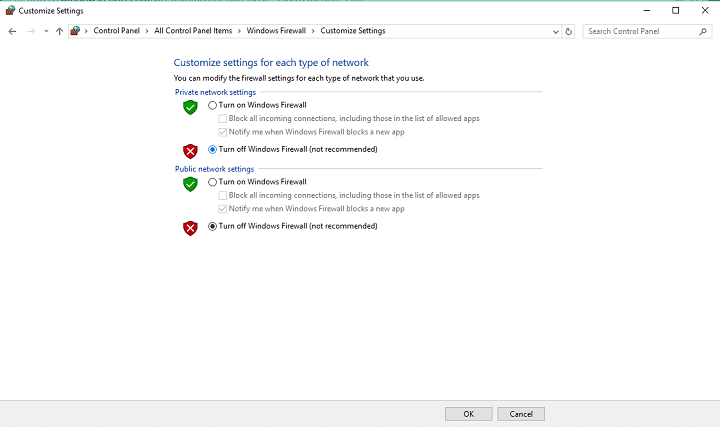
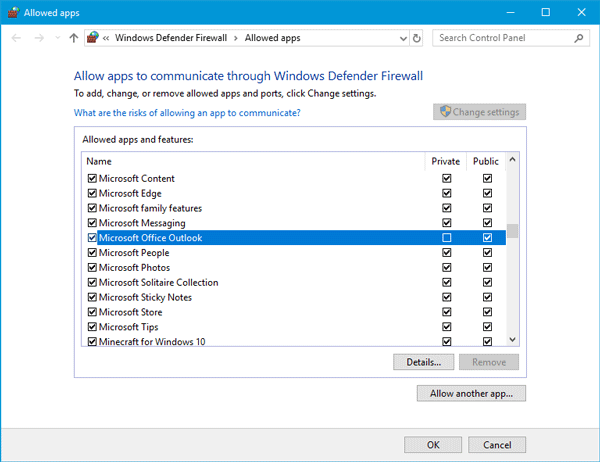
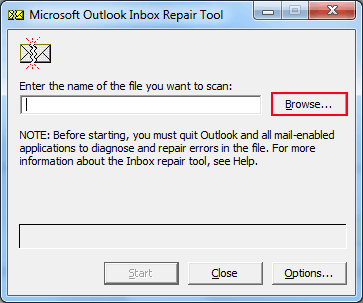
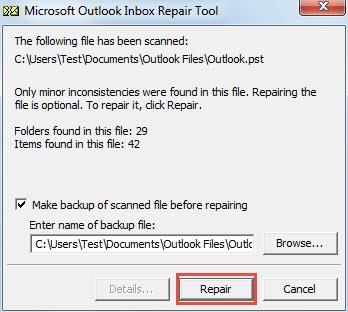
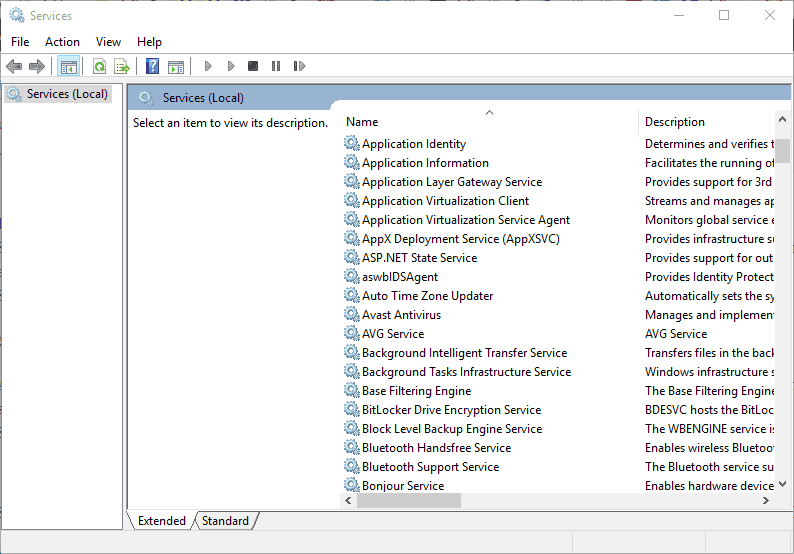
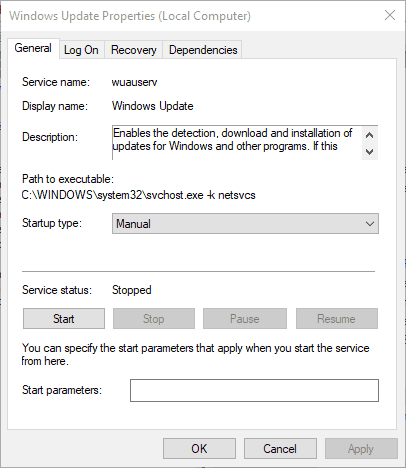

![[OPRAVENÉ] Kód chyby 0x80070035 Sieťová cesta sa nenašla v systéme Windows 10 [OPRAVENÉ] Kód chyby 0x80070035 Sieťová cesta sa nenašla v systéme Windows 10](https://img2.luckytemplates.com/resources1/images2/image-1095-0408150631485.png)






![Chyba 1058: Službu nelze spustit Windows 10 [VYŘEŠENO] Chyba 1058: Službu nelze spustit Windows 10 [VYŘEŠENO]](https://img2.luckytemplates.com/resources1/images2/image-3772-0408151015489.png)